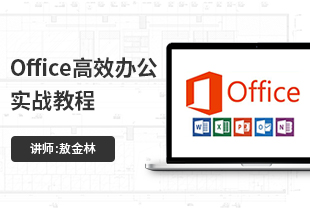CAD怎样导入Word?
溜溜自学 办公入门 2022-05-30 浏览:802
大家好,我是小溜,CAD是我们常用的画图软件之一,Word是我们常用的办公软件之一。有时候我们会需要把CAD图纸放置到Word里面进行使用,例如一些工作报告等等,所以今天我来教大家CAD怎样导入Word的方法。
想要更深入的了解“Word”可以点击免费试听溜溜自学网课程>>

工具/软件
硬件型号:戴尔灵越15
系统版本:Windows7
所需软件:Word、CAD
方法/步骤
第1步
第一步不用说,肯定是运行cad,打开我们需要导入word里的图纸,如下图所示。

第2步
然后我们需要将背景改为白色,如下图所示,选好颜色后点击确定即可,因为背景白色导入word比较好。

第3步
关键步骤来了,需要点击文件,然后点击输出,如下图所示,在弹出的对话框中选中*.wmf类型的文件。
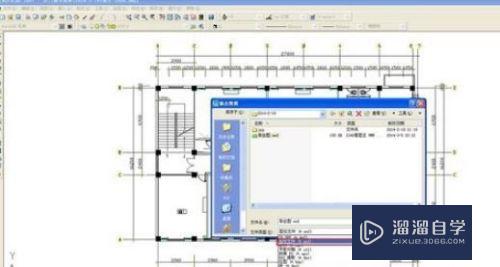
第4步
接着需要将需要导入的图纸全部选中,按着鼠标然后拖着选中即可,然后点击确定。

第5步
最后打开word软件,如下图所示,点击插入,选择图片,找到刚刚导出的,然后按确定即可。
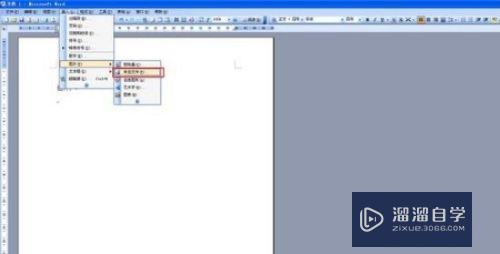
注意/提示
好了,以上就是“CAD怎样导入Word?”这篇文章全部内容了,小编已经全部分享给大家了,还不会的小伙伴们多看几次哦!最后,希望小编今天分享的文章能帮助到各位小伙伴,喜欢的朋友记得点赞或者转发哦!
中级 高级Office在Word中插入高清CAD图教程
特别声明:以上文章内容来源于互联网收集整理,不得将文章内容
用于商业用途.如有关于作品内容、版权或其他问题请与溜溜网客服
联系。
相关文章
距结束 06 天 09 : 14 : 52
距结束 01 天 21 : 14 : 52
首页